
APP运用的uniapp框架,
uni-app是一个使用
Vue.js
开发所有前端应用的框架,开发者编写一套代码,可发布到iOS、Android、Web(响应式)、以及各种小程序(微信/支付宝/百度/头条/飞书/QQ/快手/钉钉/淘宝)、快应用等多个平台。
# 为什么要选择uni-app?
uni-app在开发者数量、案例、跨端抹平度、扩展灵活性、性能体验、周边生态、学习成本、开发成本等8大关键指标上拥有更强的优势。
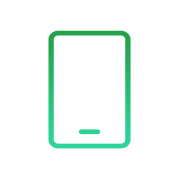
开发者/案例数量更多
数百万应用、uni统计月活12亿、70+微信/qq群、更高的百度指数
跨端完善度更高,真正落地的提高生产力
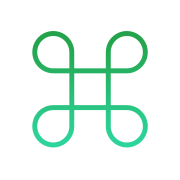
平台能力不受限
在跨端的同时,通过条件编译+平台特有API调用,可以优雅的为某平台写个性化代码,调用专有能力而不影响其他平台。
支持原生代码混写和原生sdk集成。
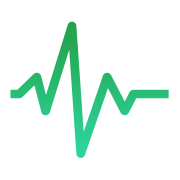
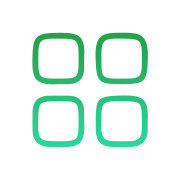
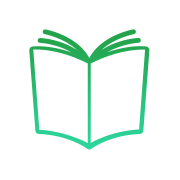
学习成本低
基于通用的前端技术栈,采用vue语法+微信小程序api,无额外学习成本。
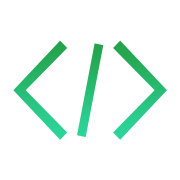
开发成本低
不止开发成本,招聘、管理、测试各方面成本都大幅下降。
HBuilderX是高效开发神器,熟练掌握后研发效率至少翻倍(即便只开发一个平台)。
# 运行环境
uni-app支持通过 可视化界面、vue-cli命令行 两种方式快速创建项目。
可视化的方式比较简单,HBuilderX内置相关环境,开箱即用,无需配置nodejs。
开始之前,开发者需先下载安装如下工具:
- HBuilderX:官方IDE下载地址
HBuilderX是通用的前端开发工具,但为uni-app做了特别强化。
# 创建uni-app
在点击工具栏里的文件 -> 新建 -> 项目(快捷键Ctrl+N):
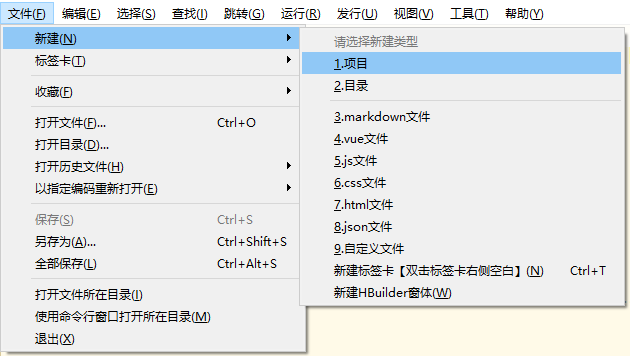
选择uni-app类型,输入工程名,选择模板,点击创建,即可成功创建。
uni-app自带的模板有 默认的空项目模板、Hello uni-app 官方组件和API示例,还有一个重要模板是 uni ui项目模板,日常开发推荐使用该模板,已内置大量常用组件。
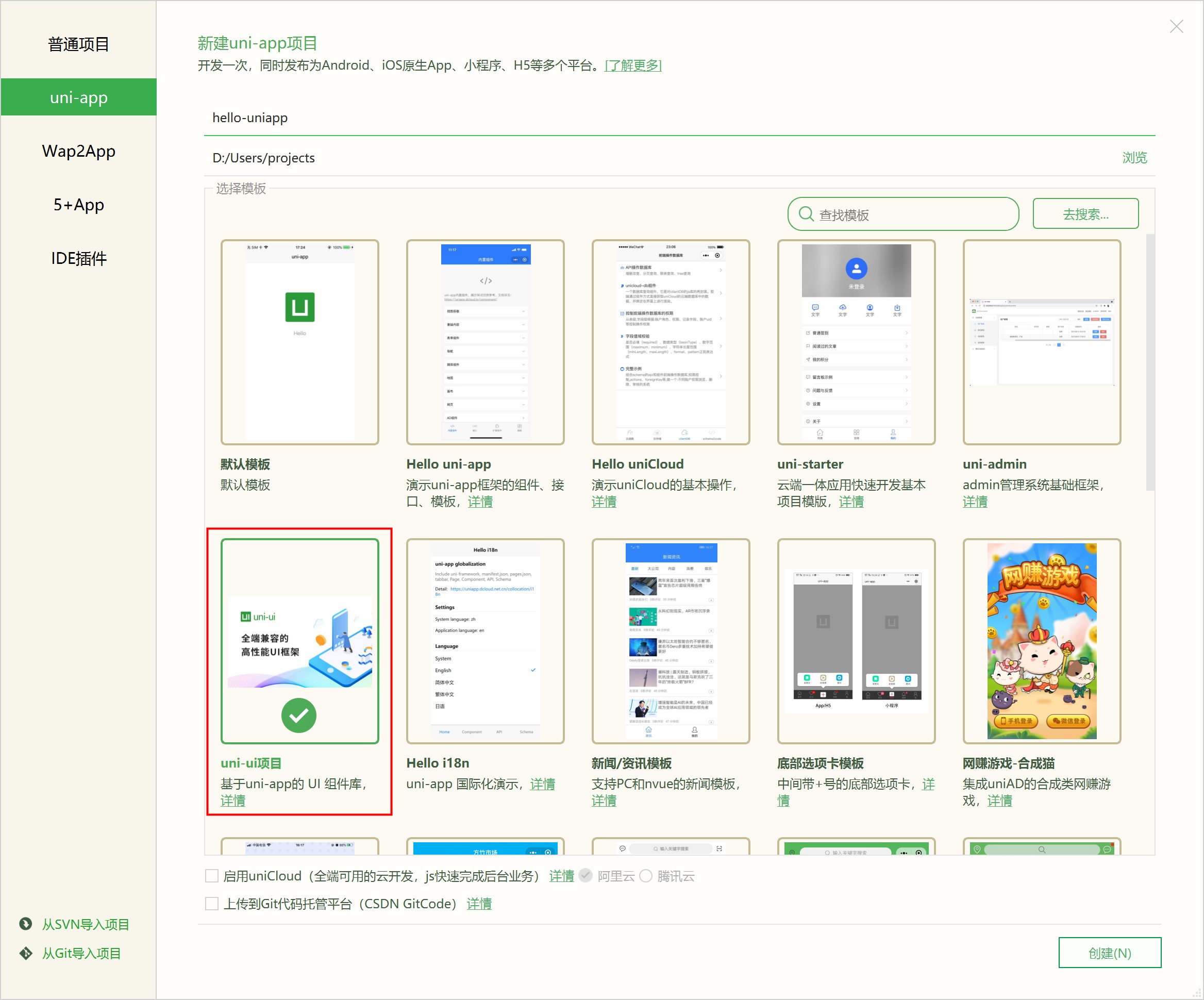
开发者也可以使用cli方式创建项目,另见文档。
差别是:HBuilderX创建的项目根目录就是源码,可直接编辑。uni-app的编译器在HBuilderX的插件目录下,跟随HBuilderX升级而一起升级。
如果开发者习惯于node模式的项目,对HBuilderX可视化方式感到困惑,可另行参考文档:## cli创建项目和HBuilderX可视化界面创建项目的区别
# 运行uni-app
浏览器运行:进入hello-uniapp项目,点击工具栏的运行 -> 运行到浏览器 -> 选择浏览器,即可体验 uni-app 的 web 版。
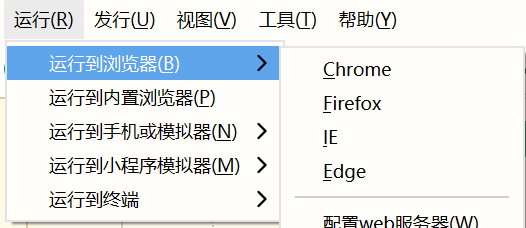
运行App到手机或模拟器:使用电压足够的usb端口连接手机,设置中开启USB调试,手机上允许电脑设备调试手机,进入hello-uniapp项目,点击工具栏的运行 -> 运行App到手机或模拟器,即可在该设备里面体验uni-app。
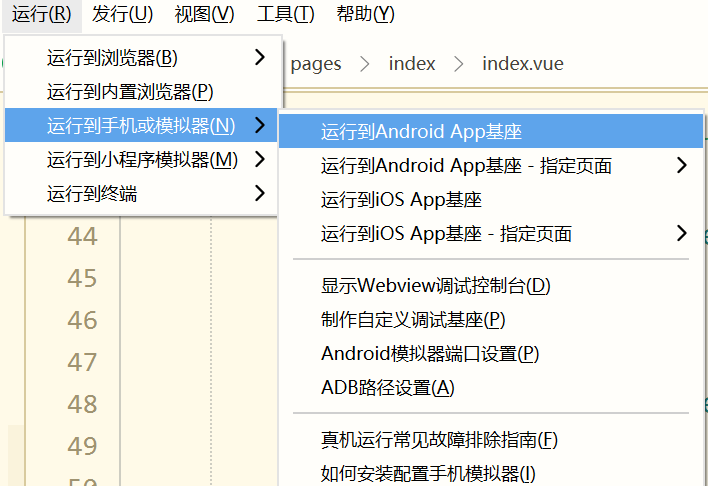
- 如手机或模拟器无法识别,请点击常见故障排查指南。
- 如需运行在苹果手机真机上,注意需使用自定义基座。详见
在微信开发者工具里运行:进入hello-uniapp项目,点击工具栏的运行 -> 运行到小程序模拟器 -> 微信开发者工具,即可在微信开发者工具里面体验uni-app。
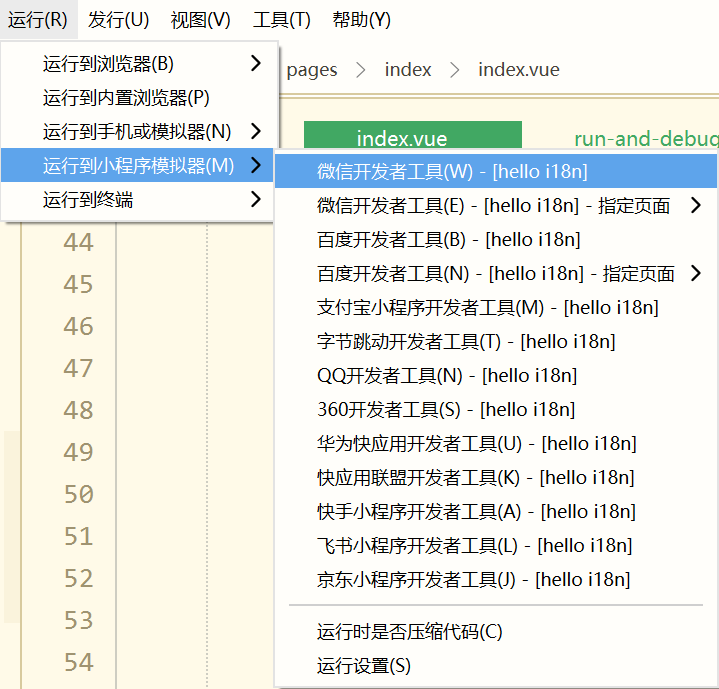
注意:如果是第一次使用,需要先配置小程序ide的相关路径,才能运行成功。如下图,需在输入框输入微信开发者工具的安装路径。

注意:微信开发者工具需要开启服务端口 在微信工具的设置->安全中。
在支付宝小程序开发者工具里运行:进入hello-uniapp项目,点击工具栏的运行 -> 运行到小程序模拟器 -> 支付宝小程序开发者工具,即可在支付宝小程序开发者工具里面体验uni-app。
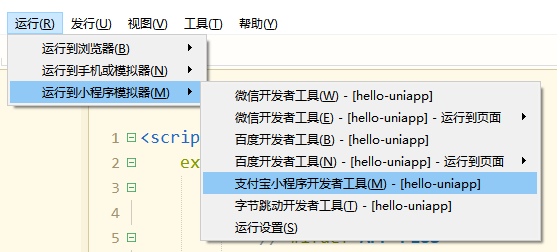
在百度、抖音、QQ、快应用(分联盟和华为)、快手、飞书、360、京东等小程序开发工具里运行:内容同上,不再重复。
Tips
- 如果是第一次使用,需要配置开发工具的相关路径。点击工具栏的运行 -> 运行到小程序模拟器 -> 运行设置,配置相应小程序开发者工具的路径。
- 微信小程序工具需要配置允许权限,不然HBuilder无法调用微信小程序开发工具的命令行
- 支付宝/百度/抖音/360小程序工具,不支持直接指定项目启动并运行。因此开发工具启动后,请将 HBuilderX 控制台中提示的项目路径,在相应小程序开发者工具中打开。
- 如果自动启动小程序开发工具失败,请手动启动小程序开发工具并将 HBuilderX 控制台提示的项目路径,打开项目。
运行的快捷键是Ctrl+R。
HBuilderX 还提供了快捷运行菜单,可以按数字快速选择要运行的设备:
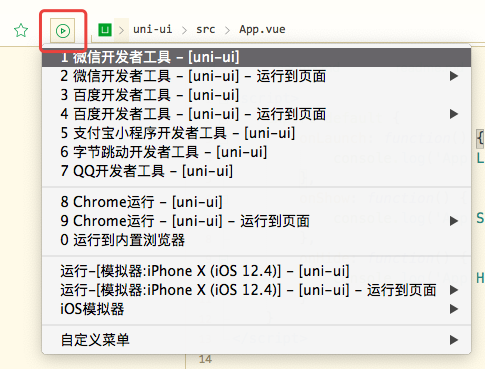
如需调试,可参考:uni-app调试
# 发布uni-app
# 打包为原生App
在HBuilderX工具栏,点击发行,选择原生app-云端打包,如下图:
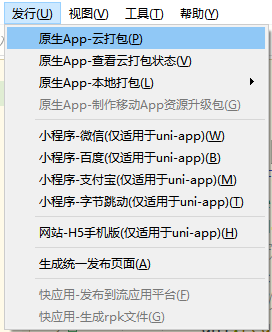
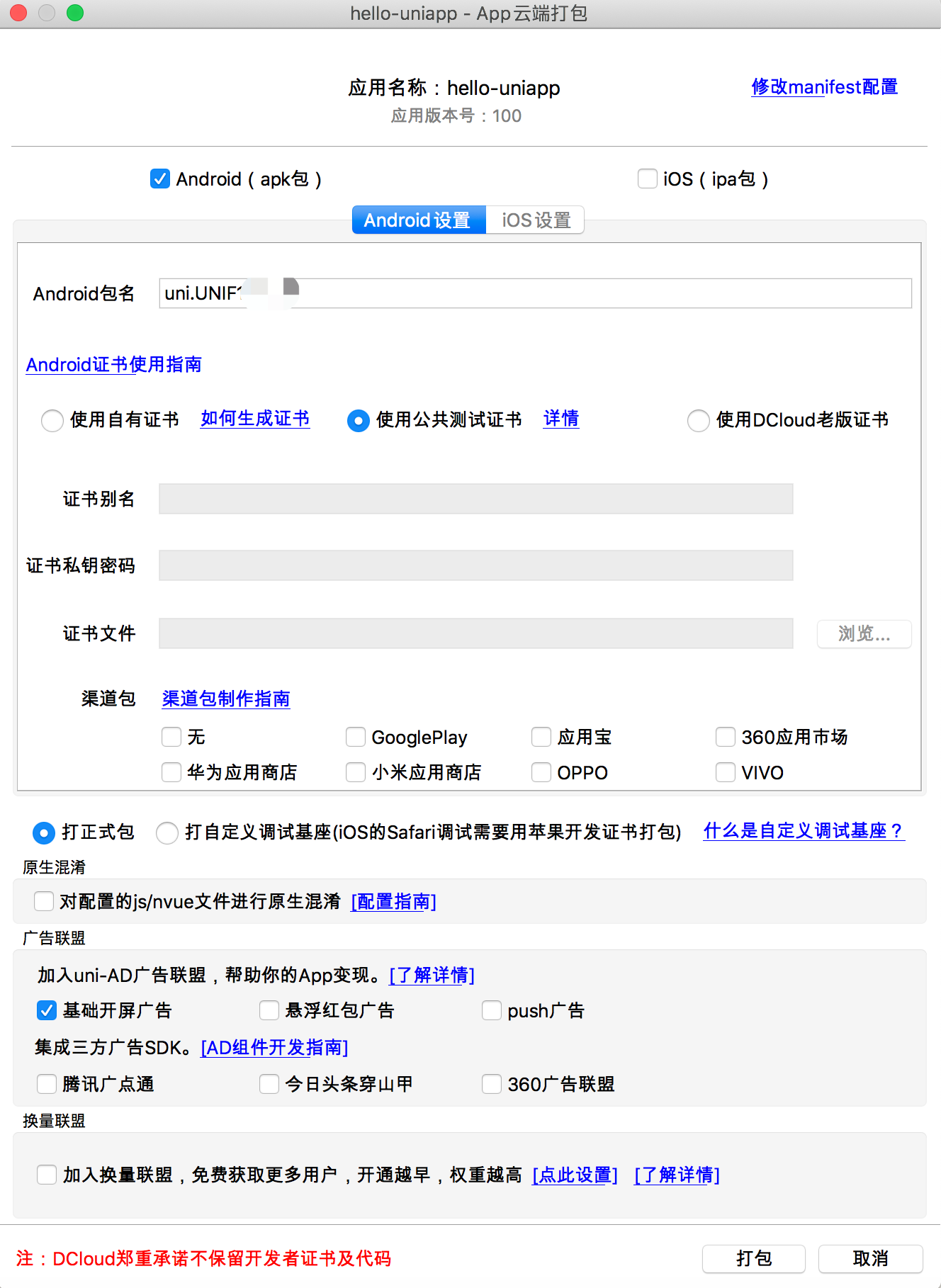
云端打包支持安心打包,保护用户隐私,不会上传代码和证书,通过差量包制作方式实现安心打包。详见:https://ask.dcloud.net.cn/article/37979
云打包也支持cli模式,通过HBuilderX的cli方式(不是uni-app的cli),可以调用命令行打包,方便持续集成。详见:https://hx.dcloud.net.cn/cli/pack
虽然安心打包已经满足需求,但如仍然希望自己使用 xcode 或 Android studio 进行离线打包,则在 HBuilderX 发行菜单里找到本地打包菜单,生成离线打包资源,然后参考离线打包文档操作:https://nativesupport.dcloud.net.cn/AppDocs/README。
App打包时,注意如果涉及三方sdk,需进行申请并在manifest.json里配置,否则相关功能无法使用。
iOS App打包需要向Apple申请证书。
# 发布为Web网站
- 在
manifest.json的可视化界面,进行如下配置(发行在网站根目录可不配置应用基本路径),此时发行网站路径是 www.xxx.com/h5,如:https://hellouniapp.dcloud.net.cn。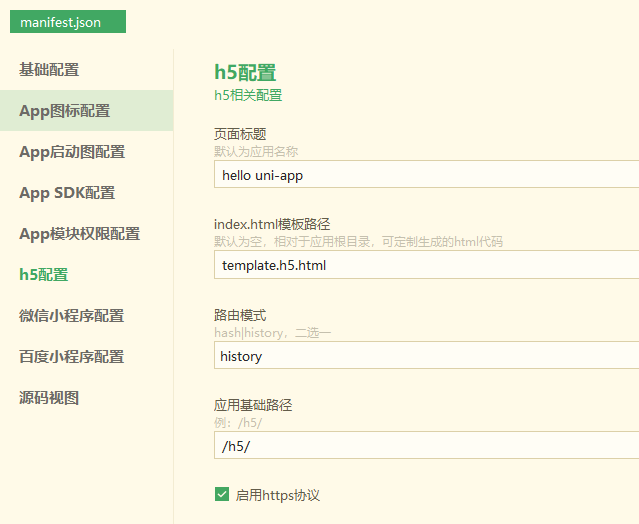
- 在HBuilderX工具栏,点击发行,选择网站-H5手机版,如下图,点击即可生成 H5 的相关资源文件,保存于 unpackage 目录。
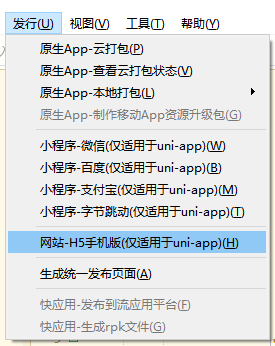
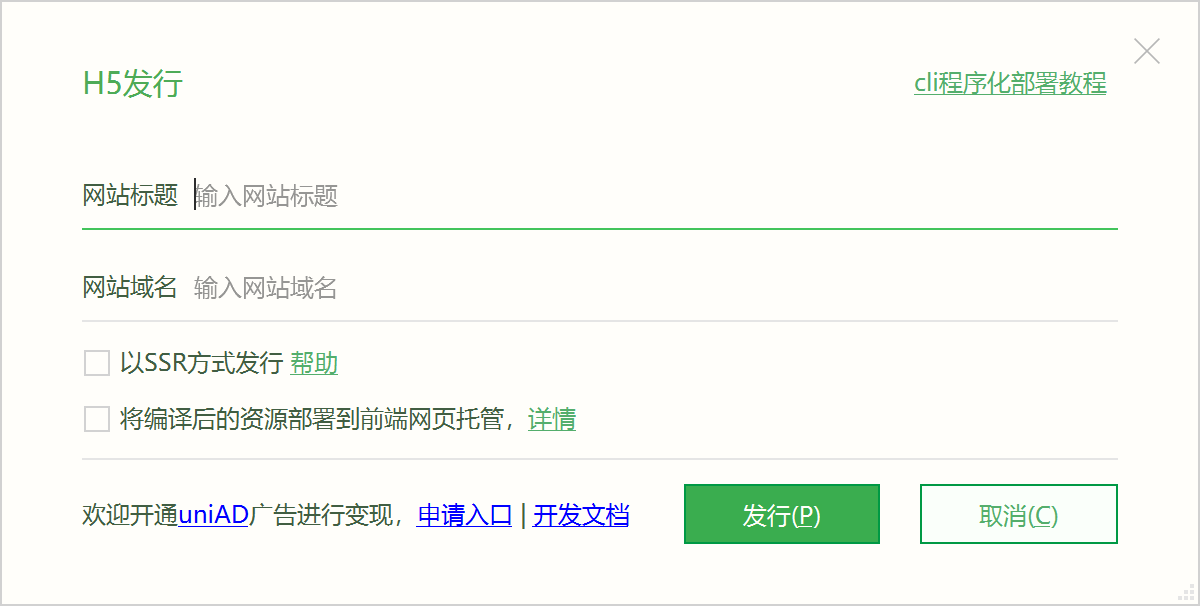
注意
history模式发行需要后台配置支持,详见:history 模式的后端配置- 打包后,推荐使用前端网页托管服务,一键上传,自带CDN加速,无需购买虚拟机,无需安装nginx等;
- 若使用传统服务器部署,建议在服务器端开启
gzip压缩。参考网上的分享:https://juejin.im/post/5af003286fb9a07aac24611b
# 发布为小程序
# 发布为微信小程序:
- 申请微信小程序AppID,参考:微信教程。
- 在HBuilderX中顶部菜单依次点击 "发行" => "小程序-微信",输入小程序名称和appid点击发行即可